 09-abr-2008, 00:13
09-abr-2008, 00:13
|
#1 | |||
|
Moderador

|
Tragaperras en mamewah
Para empezar y como existen diversidad de emuladores, utilizaremos el BFMulator
Lo mejor es descargar el archivo Fruit Machine Emulator Installation Wizard así nos ahorraremos algunos pasos. Importante en este emulador es dar las rutas correctas al directorio RAM, si lo instalásteis con el el FMEIW ya la tendreis hecho, si no en la pestaña Advanced --> Emulator settings lo buscamos y la ponemos. También tenemos que descargar el archivo que contiene los scripts de arranque. Dar las gracias a su creador Syntaxer del foro de GameEX que debido a la particularidad de este gran frontend que es capaz de lanzar 2 programas a la vez es posible el correcto uso de este emulador. El script permite el cierre del emulador con la tecla ESC y centra el mismo en la pantalla, lo cual me plantea nuevos usos   Como en mamewah de momento esto no es posible y probando con closemul y cmdlaunch no he conseguido los resultados necesarios, he tenido que buscarme la vida como la paquera y la verdad es que no ha quedado mal del todo. La diferencia entre este lanzador y la manera que yo lo he ejecutado es que uno te manda al escritorio con lo que deberíamos tener una imagen de fondo sin iconos y de la manera que lo ejecuto usaremos como fondo el layout que creemos. Para realizar el lanzado de dos ficheros a la vez usaremos un fichero bat con el siguiente contenido Quote:
Millions DX Fijad que la estructura de lanzamiento es Code:
bfmulator.exe open [rompath]\[name].[romext] Tendremos que crear tantos ficheros bat como mesas a emular, sí lo sé, es un coñazo pero de momento es lo que hay   Para lanzar las mesas usaremos el bat con la estructura Code:
@echo off if %1==1 "e:\fruit\bfmulator\Dels Millions DX.bat" if %1==2 "e:\fruit\bfmulator\Revolution DX Layout.bat" Los nombres de las mismas serán sustituidos por números en orden creciente.  He utilizado la captura de PC98 ya que el método es idéntico Después crearemos el archivo .nms para que mamewah muestre los nombres de los ficheros y la captura a la que corresponden. Quote:
Code:
BFMulator.bat [name] {nosafelaunch} {nodosbox}
Quote:
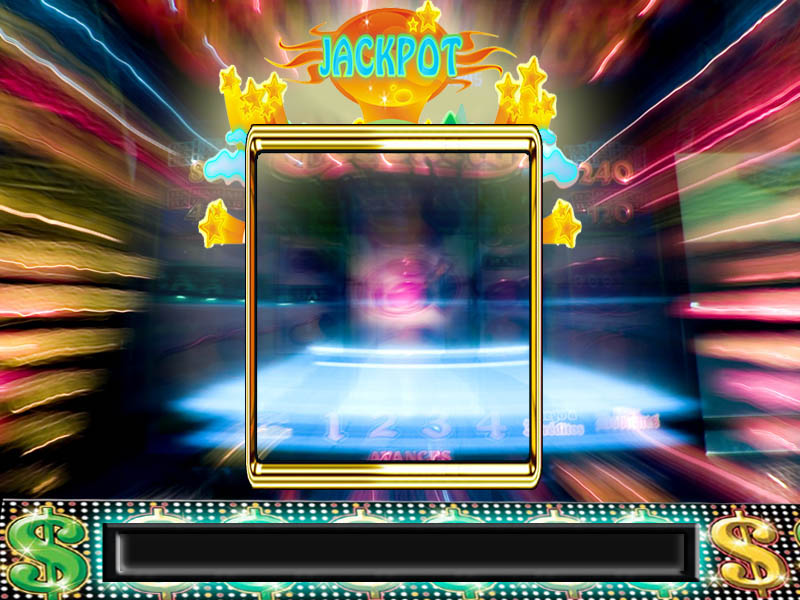 una capturilla funcionando  y otra con el emulador en sí  Ficheros a descargar  Para terminar os recomiendo el uso de trackballs o ratón, ya que algunas mesas no llegan a caber en pantalla debido a su resolución, o bien utilizar el frontend a una resolución mínima de 1024 x 768. Las teclas para jugar son 1, 2, 3 y cuando sea necesario 4 para los rodillos S y ESPACIO para jugar C cobrar premio Si quereis usar este emulador en mamewah tendreis que modificar la configuración del archivo mamewah.cfg si no quereis ver cómo cambias de layout o arrancais varias veces el emulador. El uso de este emulador es muy tedioso, pero por lo menos se puede utilizar, más tarde intentaré con otros de este tipo a ver si dan mejor resultado. Si de verdad os gusta, os recomiendo que lo lanzeis con gameex y así lo disfrutareis. Saludos |
|||